

LG G8 ThinQ提供了一些先进的功能,同时也包装了2019年顶级的旗舰规格。特别是现在,你可以在一个折扣,LG G8可以是一个有价值的购买和一个有趣的设备拥有。
考虑到这一点,我们整理了一份LG G8 ThinQ的提示和技巧清单,这样你就可以从你的新手机中获得最大的价值和娱乐。

首先要做的是设置G8令人印象深刻的飞行时间(ToF)传感器,它有助于手掌识别解锁和空中手势控制。要找到最佳状态,可能需要一些时间来适应。您可以前往设置>一般比;锁定屏幕,安全设置手ID,但我们这里说的是使用空气运动控制。
前往设置>一般比;空气运动比;快捷方式,捕捉和切换它。现在,你可以把你的手平放在ToF传感器上方6到7英寸的地方。一旦你看到绿色和紫色的指示灯弹出,把你的手变成爪状的手势,仍然指向屏幕,你应该会看到空气运动菜单出现。向左或向右移动手腕,打开您选择的快捷方式。这些选项可以在设置>一般比;空气运动比;快捷方式和捕捉,只需看底部向左滑动和向右滑动。
说到选择快捷方式,你可以自己选择哪些应用程序最有帮助,但我们有两个特别的建议。首先是一个音乐应用程序,音乐播放可以通过空气运动来控制,它还支持音量控制(Apple music只能打开,不能控制)。你需要触摸屏幕上选择你想要的歌曲或专辑,即使你打开应用程序通过空气手势,但在空气中的运动可以是一个有用的工具,当你的手是湿的或脏,你宁愿不接你的电话暂停或播放歌曲或调高音量。请确保在相同的系统设置菜单中切换音乐和视频控件。
接下来,我们推荐摄像头应用——尤其是如果你经常自拍的话。默认情况下,相机应用程序打开最后一个模式使用如果你经常拍摄selfies然后通过空气运动流行你打开相机到有问题的模式,在那里你可以触发快门与另一个手势,一个手掌改为拳头——一个可靠的和快速的方法快速完美的图片不需要利用快门按钮。
这给我们带来了另一种拍摄照片的方法。你不仅可以选择用手势自拍,还可以通过五个不同的热词来触发快门。“奶酪”、“微笑”、“威士忌”、“泡菜”或“LG”都是可以用前置或后置摄像头拍照的有效短语。这不仅适用于自拍,也适用于三脚架或人群。
打开相机应用程序,点击左上角的齿轮图标。向下滚动,直到你找到奶酪快门并打开开关。就是这样!
备忘录、AR表情符号和其他类似的头像最近很流行,LG也没有忘记这一点。我的头像隐藏在相机应用程序的过滤器选项卡中(顶部的三重圆圈图标)。
点击笑脸图标,选择里面的人脸图标,开始创建你的头像。G8将会提示你拍一张自己的照片,然后尽其所能创造一个你的动画化身,结果不会太糟糕。你可以根据自己的喜好调整它对你的表现,然后通过pressingOK保存它。现在你可以把它当作滤镜,用相机对准任何一张脸。
不幸的是,背景是纯色的,不能改变,但你或你的对象可以做出滑稽的面孔,化身将模仿。八国集团还创建了15个不同的gif你的头像表达各种情绪和信息,你可以发送给朋友。如果你想让自己看起来像一只猫或北极熊,基于动物的头像也会出现在相同的菜单中。
LG一直致力于将有趣和有用的功能整合到视频录制中,比如手动视频捕捉和Cine视频套件。八国集团继续努力与肖像模式的视频功能,这让你模糊的背景,一个主题在实时拍摄。
不过,找到它并不是超级直观的。这个你可以在相机界面的头像标签中找到,而不是在手动或常规的视频模式,甚至是电影视频模式。进入人像模式后,点击红色的记录按钮,取景器就会为你排列出一个区域,让你将拍摄对象放入框架中,或者你可以点击一个物体或区域,在拍摄时滑动模糊滑块来调整bokeh的强度。
这不是最干净的区分背景和前景-模糊边缘是一种经常发生的自然现象,所以如果可以的话,尝试创建尽可能多的对象和背景颜色对比强烈的可能,确保保持对象完全在框架来帮助它。如果被试者不怎么动,这也有帮助。
一旦你创造了你的电影杰作,你肯定会想要炫耀它,屏幕共享是把你的工作放在大屏幕上的一个很好的选择。使用此功能,您的设备的音频和屏幕将转换到兼容的设备。你可以通过firetv上的Miracast、Roku、Xbox One上的无线显示应用,以及几乎所有现代智能电视,轻松分享。或者你可以选择连接任何支持chromecast的设备。
所有这些都可以通过通知面板的快速设置部分中的屏幕共享快捷方式轻松访问。点击它可以看到该区域的设备列表——Chromecast和miracle -enabled设备都将出现在这里——并选择您喜欢的设备。你也可以在设置>中找到这个设置网络比;屏幕共享。
LG也想让你享受设备上的媒体,这就是为什么G8有一个3.5mm的耳机插孔和一个32位的高保真四声道DAC(数字-模拟转换器),可以用耳机拨号,获得更好的收听体验。连接G8与您喜欢的高分辨率耳机,您将获得一些有用的声音预设,以及左右耳音量控制。对于那些听力受损或对声音敏感的人,以及那些需要按自己喜欢的方式听音乐的发烧友来说,这些都是极好的功能。
这些设置很容易访问从一个长按高保真Quad DAC按钮在快速设置或头设置>声音比;音质和效果>高保真四DAC。记住,你只有在插入耳机时才能访问这些预设和拨号。不符合高分辨率音频播放要求的耳机可能不能正确地显示所有的调整,但即使是普通耳机,G8 ThinQ也允许您使用预置和自定义控件来调整均衡器。
使用同一应用程序的不同实例处理多个消息传递帐户对于专业人员来说是非常有用的工具。G8支持大多数主要消息平台的双应用实例,包括Facebook、WhatsApp、Telegram,甚至Snapchat。
只需进入设置>一般比;双重应用。如果你通过Instagram或Twitter做生意,你的运气不好,因为它们不支持双重应用,所以你必须在应用中手动切换账户。
在列表中,只需点击“安装”按钮,应用程序的第二份拷贝就会出现在你的主屏幕上,在图标的角落里有两个应用程序符号。原来的应用程序将保留在你的应用抽屉和主屏幕,如果它已经在那里。之后,登录到您的首选帐户和多任务喜欢的亲你。
如果你不想备份到谷歌驱动器或只是没有空间这样做,LG G8有内置软件备份到内部或外部内存。前往设置>一般比;备份和选择备份和恢复。在选择备份时,您将被问及是否要为充电时的重复备份设置一个时间表。请注意,这些自动备份不包括应用程序,所以您必须不时手动备份。否则,手动和自动备份都包括您的家庭和锁定屏幕、图片和视频、音乐和设置,以及联系人、消息、通话记录和语音记录等个人数据。
恢复工作以相同的方式,我们建议备份到MicroSD卡,以更安全的保存。
尽管G8的排名不是我们所见过的最令人质疑的,但有些人永远不会喜欢这种削减。幸运的是,LG很容易在屏幕上隐藏这一突出物。具有讽刺意味的是,该设置隐藏在“新第二屏幕”的面纱后面,您可以通过进入设置>来访问该屏幕显示在新第二屏幕。我们很难称围绕着凹槽的屏幕位为“第二屏幕”,但我们不是来争论的。
在这个设置界面中,你可以选择在黑色、灰色或渐变背景中隐藏凹槽,你可以选择与底部边框相匹配的圆角,或者更有棱角的边缘。这种OLED显示器的深黑色有助于很好地掩盖凹槽,特别是黑色边框,使整体审美更统一和更圆。
上下文感知是G8的一个特性,它提供了一些方便的类似iftt的自动化。对于那些不熟悉的IFTTT(如果这个然后那个)是一个流行的应用程序,你可以设置在你的设备上触发特定的设置或事件时,满足特定的状态。例如,你可以选择在离家时关闭Wi-Fi,或者在上班时打开蓝牙。上下文感知在G8中提供了这些特性,但也添加了一个称为停车助手的简洁特性。
头toSettings祝辞一般比;环境意识。最上面的是停车助手——一定要把它打开。您需要确保已经启用了谷歌的位置服务(它会提示您这样做),并且您的G8是或已经通过蓝牙、Android Auto或Mirrorlink连接到您的汽车上。就是这样!手机会自动记住你的停车位置。
这是一个好主意使用我的地方(设置>一般比;锁定屏幕和安全>位置比;我的地方)。您可以设置您的家庭和工作地址,然后您可以打开更多的上下文感知功能,以便G8将知道您何时在家或在工作,您可以触发特定的操作。

去哪儿今日正式纽交所上市最大融资额1 47亿美元。...

重庆银行H股上市终亮相助力小微企业融资突围。三家...

乳粉行业重组方案已上报国务院待批业界仍有争议。...
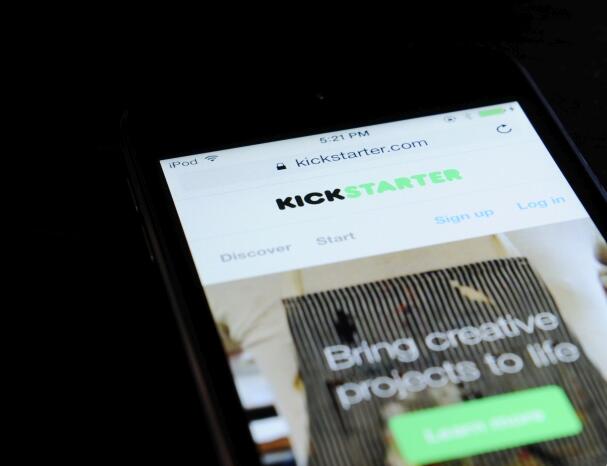
众筹平台Kickstarter迎来里程碑发展成功融资项目超...